Mac OS 9用のアプリケーションがいまでも必要で、G5などの
Classic環境が手放せない…という方は、まだまだ多いかと思います。
そんな方にとって困るのが周辺機器の買い替え。
インクジェットプリンタの場合、現在販売されているものは
どれもMac OS Xのみの対応で、Mac OS 9やClassic環境からの印刷は出来ません。
カラーレーザープリンタであれば、今でも対応プリンタはあります。
しかし、価格も高く、なによりかさばるので、とても家庭向きとはいえません。
そこで今回は、Classic環境からファイルを介して、
Mac OS X用のプリンタに印刷する方法をご紹介します。
頻繁に印刷する用途には向きませんが、
たまに印刷したいという方には、使える方法だと思います。
※Mac OS X v10.3〜v10.4.11の、Classic環境があるMacで動作します。
【下準備】
1.「セレクタ」でプリンタを「LaserWriter8」に選択します。
2.「Applications (Mac OS 9)」フォルダの「ユーティリティ」フォルダ内にある、
「デスクトップ・プリンタ Utility」をダブルクリックします
3.「新規」ウィンドウで「変換(PostScript)」を選んで「OK」を押します。
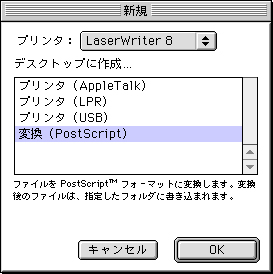
4.このウインドウが出るので「作成」をクリックします
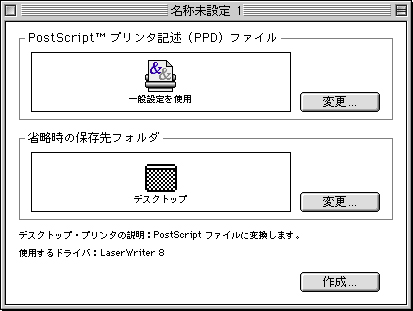
5.デスクトッププリンタが作成されるので好きな名前を付けて「OK」を押します。
(ここでは「PS変換」と名前をつけています。)
6.「デスクトップ・プリンタ Utility」を終了します。
【印刷】Classicアプリケーションからプリントしてみましょう。
1.書類を開き、プリントを選択すると、こんなウィンドウが出ます。
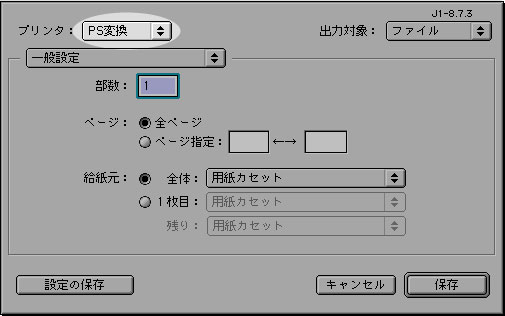
2.一番上の「プリンタ:」が先程付けたプリンタ名になっているのを確認して
「保存」をクリックします。すると印刷用ファイルが作成されます。
適当に名前をつけて、デスクトップなど分かりやすいところに保存します。
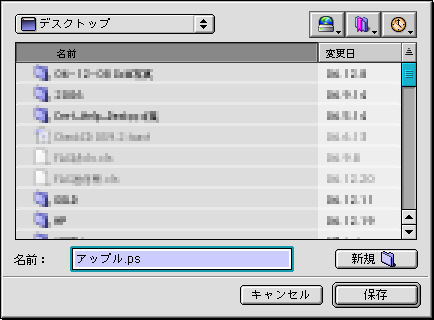
3.作成されたファイルをダブルクリックすると「プレビュー」が立ち上がるので、
ここから印刷してください。
